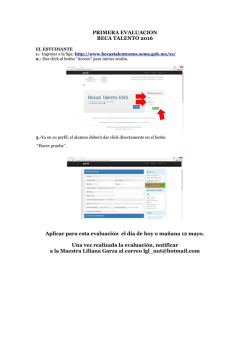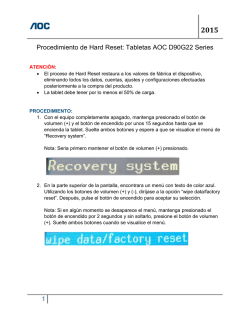Guía de Instalación Rápida
Guía de Instalación Rápida Base Se conecta al Módem Extensor Wi-Fi Aplica para el extensor TL-WPA4220 y sus múltiples kits 1 Contenido del paquete Extensor TL-WPA4220 Se conecta en en donde quieres extender tu Infinitum Base TL-PA4010 Se conecta al Módem por cable Ethernet Guía Rápida de Instalación CD de instalación 2 Cables Ethernet No conectar a multicontactos No funciona en diferentes fases eléctricas 2 Descripción de LEDs y Botones Base TL-PA4010 LED Encendido LED línea eléctrica LED Ethernet Botón Sincronizar (Pair) Puerto Ethernet Extensor de Cobertura TL-WPA4220 LED Encendido LED línea eléctrica LED Ethernet LED WiFi Botón Wi-Fi / Botón Wi-Fi Clon Puertos Ethernet Botón Sincronizar (Pair) Botón de Reinicio (Reset) 3 Descripción de LEDs y Botones Configuración Inalámbrica de Fábrica Etiqueta en la parte posterior del Extensor Nombre Wi-Fi (SSID):INFINITUM_XXXXXX Contraseña Wi-Fi: 10 dígitos de la dirección MAC Extensor de Cobertura TL-WPA4220 LED ESTATUS DESCRIPCIÓN Encendido/Apagado El Extensor o Base está encendido o apagado. Parpadeando cada segundo: la sincronización está en proceso. Extensor o Base. Power Parpadeando Parpadeando cada 15 segundos (sólo Base): el Modo de Ahorro de Energía está Encendido. El Extensor o Base está conectado a uno o más Encendido Extensores. El Extensor o Base no está conectado a ningún Apagado extensor o está en Modo de Ahorro de Energía. Powerline Parpadeando El Extensor o Base está transfiriendo datos. El Puerto Ethernet está conectado o desconectado. Encendido/Apagado (Extensor o Base) Ethernet El puerto Ethernet está transfiriendo datos. Parpadeando (Sólo Base). Parpadeando rápido: El Wi-Fi del Extensor está trabajando apropiadamente. Parpadeando Parpadeando cada segundo: la Clonación Wi-Fi está en proceso. (Sólo el Extensor) Wi-Fi El Wi-Fi está desactivado. Apagado BOTÓN Wi-Fi / Wi-Fi Clon Sincronizar (Pair) Reinicio (Extensor) DESCRIPCIÓN Mantén presionado el botón durante 1 segundo para iniciar la conexión Wi-Fi clon. Mantén presionado el botón durante 5 segundos para Encender o Apagar la función Inalámbrica. Mantén presionado el botón durante 1 segundo para iniciar la sincronización. Mantén presionado el botón durante 5 segundos para restaurar la configuración del extensor con valores de fábrica. 4 Conecta y Usa Configura una Nueva Red Inalámbrica 2 1 2 1 Conecta el cable Ethernet a tu Módem Conec extrem MODO INALÁMBRICO 3 Conecta el Extensor donde quieres extender tu WiFi 4 cta el otro mo a la Base 4 MODO ALÁMBRICO También puedes conectar tu laptop por cable Ethernet ¡Felicidades! Ya tienes WiFi Corriente eléctrica Ethernet Configuración Rápida Configura tu Extensor con solo oprimir los botones “Pair” 1 Presiona el botón de Sincronizar “Pair” de la base en la red de línea eléctrica existente. Red por Línea Eléctrica Existente Parpadeo Extensor 2 Base Presiona el Botón Sincronizar “Pair” del extensor. Extensor 3 Si el LED está Encendido, has configurado exitosamente tu Extensor. 7 Configuración Manual Si no te fue posible configurar de manera rápida, sigue estas instrucciones 1 Conecta el extensor de forma inalámbrica siguiendo las instrucciones del diagrama anterior o mediante un cable Ethernet. 2 Localiza la red inalámbrica con el nombre INFINITUM_XXXXXX. 3 Ir a la página http://192.168.1.1 ó http://tplinkplclogin.net 4 Inicia sesión con tu Nombre de usuario: TELMEX y la Contraseña: XXXXXXXXXX (10 dígitos de la dirección MAC, como se muestra en la página 4). TELMEX XXXXXXXXXX 8 Configuración Manual 5 Selecciona el menú de Extensor>Configuración de Red y haz clic en el botón “Por defecto” y después clic en “Fijar todo” Nota: Si se cambia el Nombre de red, es necesario sincronizar nuevamente. 6 Haz clic en “Aceptar” en la ventana emergente que dice: ¿Quieres modificar el nombre de la red? 9 Configuración Manual 7 En el menú de Extensor >Ajustes de la Estación en la ventana Ajustes del Extensor, da clic en “Agregar” 8 Escribe la contraseña del Extensor que viene en la parte de atrás del equipo, por ejemplo: XXXXXXXXXX (10 dígitos de la dirección MAC, como se muestra en la página 4) y un nombre del Extensor que desees. Da clic en “Guardar” 9 En la ventana “Ajustes del Extensor” aparecerá el número de extensores configurados, si es así, has terminado la configuración. ¡Felicidades! Tu equipo ya está configurado 10 ¿Cómo agregar un nuevo Extensor? Agrega un Extensor a tu red eléctrica por medio de los botones “Pair” La sincronización se utiliza para crear una red de línea eléctrica segura y agregar nuevos extensores a esta red. La red por línea eléctrica pemite vincular hasta 5 extensores en la misma fase eléctrica. Para crear una red por línea eléctrica segura: 1 Parpadeo Presiona el Botón Sincronizar “Pair” de la base. 2 Presiona el Botón Sincronizar “Pair” del Extensor adicional. Parpadeando 3 Extensor Adicional Listo. Encendido 11 ¿Cómo clonar mi red existente? Unifica tu red inalámbrica a través de Wi-Fi Clon (Opcional) Esta opción te permite extender tu Infinitum con el mismo usuario y contraseña existente de tu Módem 1 Conecta el extensor junto a tu módem (Verifica que tu módem cuente con el botón de WPS en la parte posterior) WAN 2 Presiona el Botón WPS. 3 Presiona el Botón Wi-Fi Clon. WPS WAN WPS LAN Parpadeará lentamente durante unos segundos. 4 Listo. El Nombre de la red inalámbrica del extensor y contraseña ahora será el mismo que el de tu módem. 5 Tu extensor está funcionando cuando todos los LEDs quedan encendidos fijamente durante unos segundos. Nota: Si el "Wi-Fi Clon" tiene éxito, reubica el extensor a su posición elegida. Si falla, repite los pasos de la página 8 en Configuración Manual del Extensor. 12 Preguntas Frecuentes P1 ¿Cómo reinicio mi extensor? R. Con el extensor encendido, utiliza un alfiler para mantener presionado el botón de reinicio hasta que todos los LEDs se apaguen. Cuando el LED de encendido esté activo y el LED Wi-Fi comience a parpadear rápidamente, el proceso de reinicio se ha completado. P2 ¿Qué puedo hacer si no tengo conexión a LAN Internet después de completar la cofiguración? R1. Asegura que el módem tenga conexión a Internet. Conecta a una computadora directamente al módem para checar. R2. Asegúrate de que la conexión por cable Ethernet entre el Módem y la Base sea correcta. R3. Asegúrate de que los LEDs estén encendidos en todos tus extensores. Si no lo hacen, sincronízalos de nuevo. R4. Asegúrate de que todos los extensores estén en el mismo circuito eléctrico. P3 ¿Qué puedo hacer si la sincronización del extensor no funciona después de que ha sido movida a una nueva ubicación? R1. Asegúrate que todos los extensores estén en el mismo circuito eléctrico. R2. Trata de sincronizarlos de nuevo como se indica en la página 11 "Para crear una red por línea eléctrica segura" >>Continua en la siguiente página. 13 Preguntas Frecuentes >> R3. Si todavía no funcionan, comprueba si hay una posible interferencia, como lavadoras, aire acondicionado u otros aparatos electrodomésticos que puedan estar demasiado cerca de uno de los extensores. P4 ¿A qué distancia del Módem debo conectar mi Extensor? R. La distancia recomendable es menor a 200 metros. P5 ¿Cómo cambiar el nombre de la red inalámbrica de mi extensor? R. Sigue los pasos 1, 2 y 3 de la Configuración Manual (página 8). En el menú Inalámbrico > Configración Inalámbrica, cambia el SSID por el nombre que desees. y para finalizar da clic en Guardar. 14
© Copyright 2026